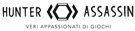Arrivare dove si incontrano i venti per raggiungere le massime prestazioni richiede il giusto equilibrio tra fedeltà visiva e stabilità del frame rate. Questo gioco di ruolo di arti marziali richiede un’attenta ottimizzazione per offrire combattimenti fluidi e immagini straordinarie senza compromettere la tua esperienza di gioco.
Perché le prestazioni contano là dove i venti si incontrano
Where Winds Meet è impegnativo per lo stesso motivo per cui è visivamente impressionante. Carica zone gigantesche senza interruzioni, le riempie con densità di fogliame che reagisce in tempo reale e utilizza funzionalità DirectX 12 come DLSS, FSR e modelli di illuminazione avanzati.
Il motore lavora sodo, quindi il tuo PC deve essere configurato correttamente. Molti giocatori che si lamentano di scatti non soffrono di una GPU debole. La verità è che la maggior parte dei colli di bottiglia derivano da impostazioni di Windows non ottimizzate o da configurazioni GPU obsolete. Imposta le cose correttamente e il gioco può funzionare molto più agevolmente di quanto ti aspetteresti.
Ottimizzazioni essenziali di Windows prima del lancio
Inizia il tuo percorso di ottimizzazione fuori dal gioco stesso. Queste modifiche di Windows creano le basi per prestazioni stabili:
Modalità di gioco e accelerazione hardware
Vai su Impostazioni > Giochi > Modalità gioco e abilita questa funzione. La modalità Gioco dà priorità alle risorse di sistema per la sessione di gioco, riducendo le interruzioni dello sfondo che causano cadute di fotogrammi.
Abilita la pianificazione GPU con accelerazione hardware tramite Impostazioni > Sistema > Display > Impostazioni grafiche. Questa funzionalità riduce il sovraccarico della CPU consentendo alla scheda grafica di gestire la propria memoria in modo più efficiente.
Importante
Se utilizzi un processore Ryzen 7900X3D o 7950X3D, mantieni la barra di gioco abilitata. Queste CPU utilizzano Game Bar per ottimizzare la pianificazione principale dei carichi di lavoro di gioco.
Impostazioni di potenza e prestazioni
Cambia il tuo piano di risparmio energia su Bilanciato anziché su Prestazioni elevate. Test moderni mostrano che la modalità bilanciata offre effettivamente boost clock migliori e prestazioni sostenute negli scenari di gioco.
Disattiva queste funzionalità che riducono le prestazioni:
- Barra di gioco (ad eccezione delle specifiche CPU Ryzen menzionate sopra)
- Registrazione di Game Capture
- Aggiornamento dell’app in background per le applicazioni non necessarie
Impostazioni del pannello di controllo NVIDIA
Se utilizzi una scheda RTX, configurali prima di avviare il gioco:
L’utilizzo dell’ultima sostituzione DLSS ti assicura di non rimanere bloccato con modelli DLSS obsoleti integrati nella build del gioco.
Impostazioni AMD Radeon
Gli utenti AMD dovrebbero concentrarsi sull’aumento dell’efficienza e sui limiti del frame.
Ottimizzazione delle impostazioni di gioco
Ora passiamo alla parte per cui sei venuto qui. Queste impostazioni sono progettate da zero per ridurre lo sforzo della GPU mantenendo il mondo visivamente coerente.
Impostazioni di visualizzazione e risoluzione
Utilizza sempre la modalità a schermo intero anziché la modalità a finestra senza bordi per ottenere le massime prestazioni. Il motion blur dovrebbe rimanere disabilitato poiché riduce la chiarezza visiva durante le sequenze di combattimento veloci.
Super risoluzione e upscaling
La qualità DLSS offre il miglior equilibrio tra prestazioni e fedeltà visiva per gli utenti NVIDIA RTX. Otterrai un miglioramento delle prestazioni di circa il 15-20% con una perdita di qualità minima.
La qualità FSR al 66% offre vantaggi simili per gli utenti AMD, sebbene XeSS Ultra Quality spesso produca una qualità dell’immagine superiore, se disponibile.
Mancia
La generazione di frame può aumentare significativamente gli FPS ma aggiunge latenza di input. Testalo attentamente durante il combattimento per assicurarti che non influenzi i tuoi tempi di reazione.
Impostazioni della qualità visiva
Queste impostazioni sono più importanti per eliminare i cali pesanti:
Se desideri un frame time stabile, questi sono gli slider che fanno la differenza più grande.
Miglioramenti avanzati delle prestazioni
Oltre alle impostazioni di base, queste ottimizzazioni avanzate possono fornire ulteriori miglioramenti delle prestazioni:
1. Memoria/Archiviazione
• Il gioco beneficia di 32 GB di RAM, ma puoi comunque giocare su 16 GB se Windows è ottimizzato. • Installa il gioco su un SSD, non su un HDD. Il sistema di streaming dipende fortemente da velocità di lettura elevate.
2. Carico di rete e interfaccia utente
Piccoli elementi dell’interfaccia utente possono compromettere le prestazioni più del previsto.
• Imposta la chat sulla modalità Esplorazione invece che sulla modalità Social. • Disattiva i numeri di danni elevati o i banner eccessivi durante i combattimenti di grandi dimensioni. • Riduci il disordine degli overlay se utilizzi strumenti di terze parti.
Risoluzione dei problemi comuni di prestazioni
Se riscontri ancora problemi dopo l’ottimizzazione, controlla questi problemi comuni:
Balbuzie durante il combattimento
Probabilmente causato da una compilazione incompleta dello shader. Svuota la cache dello shader nel driver della GPU e lascia che il gioco la ricostruisca naturalmente durante le sessioni successive.
Calano gli FPS nelle città
Distanza di visualizzazione inferiore e qualità dell’effetto. Le città richiedono molta CPU e disegnano molti oggetti dinamici.
Ritardo di ingresso
• Disattiva V-Sync • Attiva la modalità a bassa latenza (NVIDIA) • Assicurati che il monitor sia impostato sulla frequenza di aggiornamento corretta in Windows
Problemi con l’HDR
Il rilevamento HDR non è coerente per alcune configurazioni. Disattiva temporaneamente l’HDR se lo schermo sfarfalla o appare sbiadito.
Avvertimento
Alcuni giocatori segnalano problemi con il rilevamento HDR su PS5 e PC. Disattiva temporaneamente l’HDR se riscontri problemi di visualizzazione.
Monitoraggio dei risultati di ottimizzazione
Utilizza MSI Afterburner o strumenti simili per monitorare l’efficacia dell’ottimizzazione. Scegli come target questi benchmark:
- Utilizzo della GPU: 95-98% (non 100% per evitare input lag)
- Utilizzo della CPU: bilanciato tra i core senza colli di bottiglia single-core
- Coerenza del frame time: picchi o cali minimi
Il monitoraggio regolare ti aiuta a identificare quando le impostazioni necessitano di modifiche mentre avanzi nelle diverse aree del mondo di gioco.
La tua esperienza ottimizzata di Where Winds Meet dovrebbe offrire combattimenti fluidi, grafica straordinaria e controlli reattivi. Ricorda che il combattimento Dove i venti incontra richiede un tempismo preciso, quindi dai priorità alla stabilità del frame rate rispetto alle massime impostazioni visive. Per strategie più avanzate, consulta il nostro elenco dei livelli di armi Dove i venti si incontrano e la guida per principianti per massimizzare il tuo viaggio nelle arti marziali.